#### **直接繪制**
草圖的繪制需要依附于草圖平面,在草圖平面上我們通過繪制工具,如圖所示,完成自己所需形體草圖的繪制;
:-: 
* 為草圖添加約束
草圖繪制完成后,觸發對應的約束命令,如下圖所示,選擇約束參照對象,再選中被約束對象,即可完成約束的添加;
:-: 
* 編輯草圖:
繪制的草圖支持再編輯,用戶可以使用通用工具中的對齊、偏移、延伸、修角對草圖線進行調整,完成預期草圖的繪制;
:-: 
* 使用技巧:
1. 草圖繪制提供豐富的繪制命令,可以滿足各種樣式草圖的繪制需求; 
2. 當繪制的草圖的視圖非規則視圖時,點擊【糾正坐標系】命令即可完成視圖的正視于操作;
3. 當繪制的草圖需要修改時,找到右上角【通用工具】面板上的【偏移】【延伸】【修角】功能很輕松的就能修改了;
4. 想要實現連續草圖線的整體偏移,可以在觸發偏移命令后按Tab鍵+鼠標移動到所需偏移的草圖,即可完成整體偏移;
*****
#### **內置輪廓/選擇輪廓**
可以使用內置輪廓的方式快速創建輪廓,目前支持多種常用造型的輪廓。
:-: 
1. 選中需要的輪廓,可以新增或刪除類型支持新建類型;
2. 點擊確定后在合適的位置點擊布置。
3. 在資源管理器界面可以看到選中的輪廓是以嵌套構件的形式載入構件的;
4. 雙擊布置的輪廓,彈出構件參數窗口,可對輪廓的尺寸關聯參數;
5. 選中輪廓后可以對輪廓的位置信息和角度關聯參數,還可以設置是否翻轉。
:-: 
:-:
**除了內置輪廓,還可以使用選擇輪廓,載入已有的輪廓構件,使用方法同內置輪廓。**
*****
#### **快速形狀**
除了直接繪制和內置輪廓,還可以使用右側的快速形狀工具欄,提供7中高頻使用的常用形狀。
:-: 
:-:
1. 選中形狀后,可在預覽界面對形狀的錨點、數值進行調整;
2. 布置后可對形狀位置對齊約束至相應的工作平面,或通過直接添加距離約束并關聯參數進行約束;
3. 可在屬性面板中對形狀的尺寸和角度進行設置
:-: 
:-: 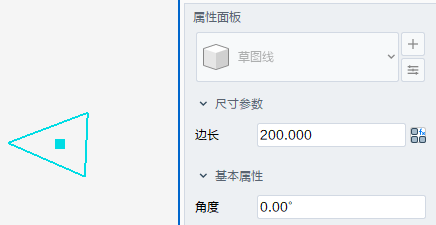
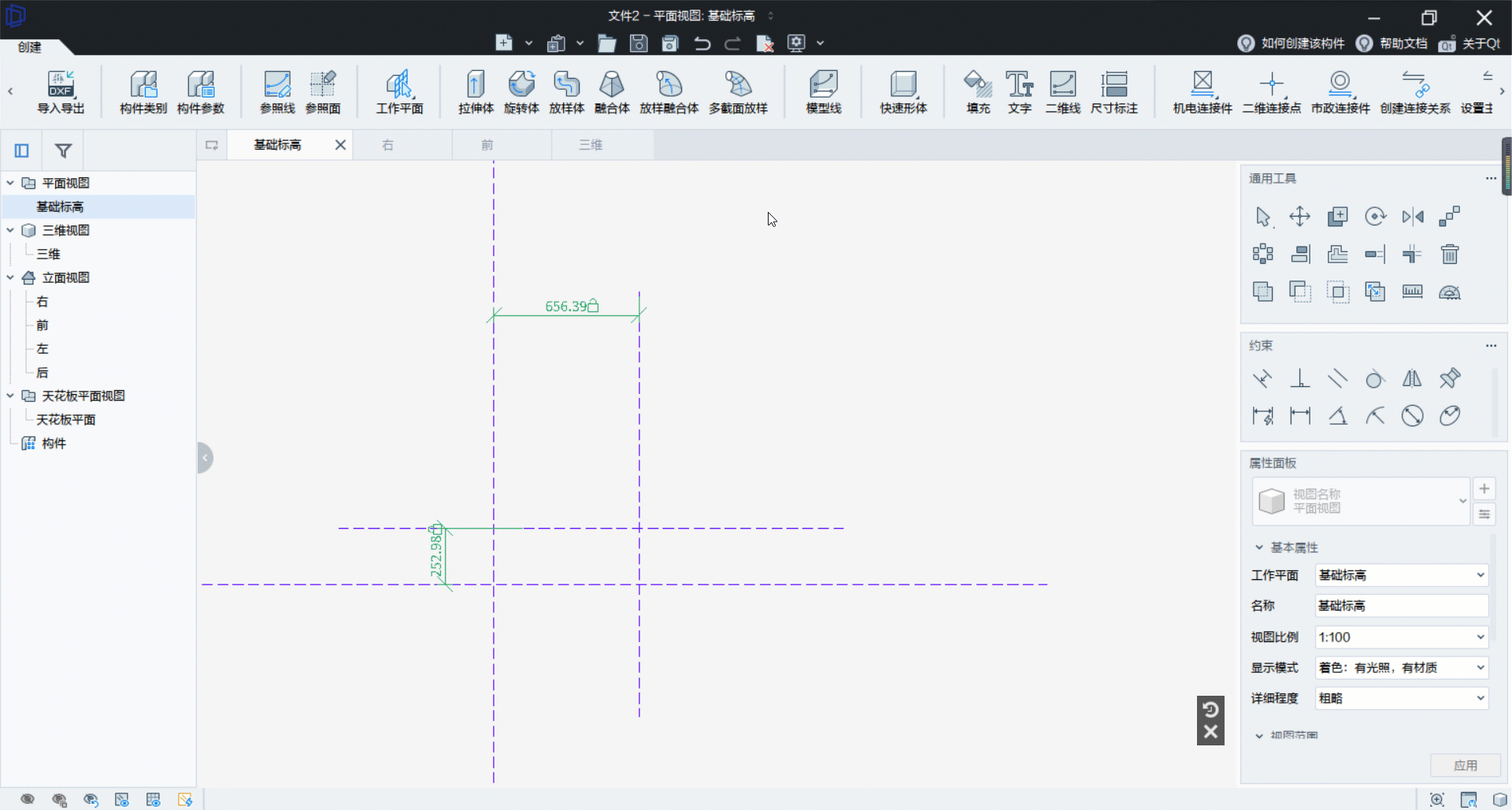
:-:
- Ⅰ:快速上手
- Ⅱ:構件設計軟件簡介
- 1.1軟件特點
- 1.2安裝與卸載
- 1.3軟件界面簡介
- 1.4功能模塊簡介
- 1.5軟件設置
- 1.6視頻教程
- Ⅲ:構件建模
- 2.1 構件模板
- 類別與模板的關系
- 模板的選擇與使用
- 內嵌元素的作用
- 2.2 構件參數
- 參數類別
- 參數類型
- 參數表達式
- 導入標準參數
- 查找表格函數
- 關于查找表格
- 管理查找表格
- CSV文件結構
- 2.3 參照系統
- 參照的使用
- 2.5 草圖設計
- 認識草圖編輯環境
- 草圖平面
- 草圖的繪制
- 2.6 約束系統
- 幾何約束
- 尺寸約束
- 2.7 形體創建
- 拉伸體建模
- 旋轉體建模
- 放樣體建模
- 融合體建模
- 放樣融合體建模
- 多截面放樣建模
- 快速形體
- 2.8 通用工具
- 移動類命令
- 線修剪類命令
- 陣列
- 布爾運算
- 2.9 編輯形體
- 添加材質
- 可見性
- 扣減體
- 2.10 嵌套構件
- 載入構件
- 參數綁定主族參數
- 實例布置與創建
- 實例參數綁定
- 實例定位及約束
- 新建類型
- 編輯嵌套構件
- 2.11 連接件
- 2.12 導入導出
- 導入
- 導出
- 2.13 門窗快速制作工具
- 功能介紹
- 使用說明
- Ⅳ:數維構件建模規則集
- 3.1 數維建筑規則集
- 1、排水溝
- 2、集水坑
- 3、集水井
- 4、消防電梯圖例
- 5、停車位圖例
- 6、百葉窗
- 3.2 數維結構規則集
- 3.3 數維機電規則集
- 三維構件建模指南
- 1、地漏-側排式
- 2、燈具-管吊或鏈吊式
- 3、探測器_吸頂式_帶保護半徑
- 4、箱柜-壁裝
- 5、箱柜-落地安裝
- 6、雨水斗-直排式
- 7、風管閥門附件_閥門-插入_矩形
- 8、設備_落地安裝_矩形基礎
- 二維圖例建模指南集
- 1、建模規則-二維圖例-插座-壁裝
- 2、建模規則-二維圖例-地漏-通用點式圖例
- 3、建模規則-二維圖例-燈具-壁裝
- 4、建模規則-二維圖例-水管閥門-通用注釋圖例
- 5、建模規則-二維圖例-探測器-吸頂式
- 6、建模規則-二維圖例-箱柜-通用
- 3.4 數維市政規則集
- V :常見問題及解決方案
- 4.1 軟件安裝問題
- 4.2 軟件功能問題
- 4.3 格式轉換問題
- 4.4 應用場景問題
- 4.5 構件參數問題
- 4.6 約束問題
- 4.7 材質問題
- 4.8 創建實體
- 4.9 通用工具
- 4.10 可見性、過濾圖元問題
- 4.11 工作平面
- 4.12 視圖
- VI:用戶交流群
